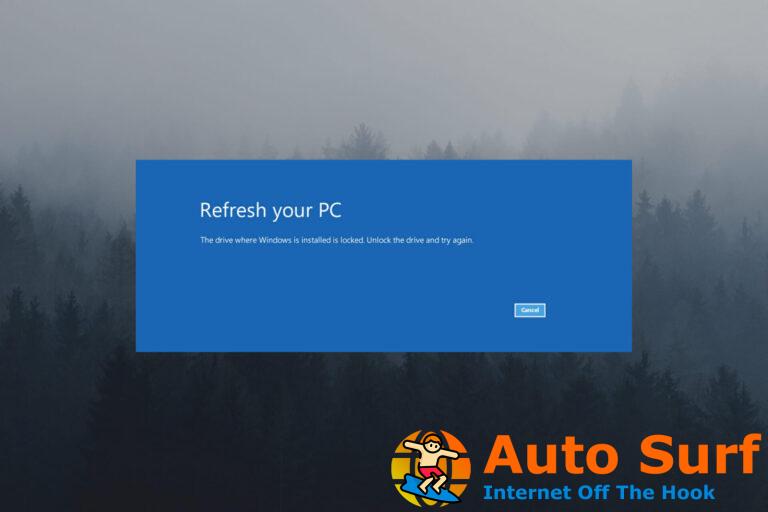- La forma más fácil de arreglar el Whea Error BSOD incorregible es deshabilitar todas las configuraciones de overclock.
- Mantener su sistema y controladores actualizados es una excelente manera de lidiar con este problema.
- Eliminar las actualizaciones problemáticas también ayudará con este mensaje de error.
los Whea Error incorregible es un error de pantalla azul que puede aparecer en cualquier versión de Windows, incluidas las más recientes.
O tiene una falla de hardware o tiene problemas con sus controladores que probablemente no sean compatibles con su sistema operativo.
En cualquier caso, básicamente no podrá usar su PC de escritorio o portátil hasta que solucione el problema. Sin embargo, hay maneras de arreglar el Whea Error incorregibley esta guía le mostrará cómo hacerlo.
¿Cuáles son las causas más comunes del error incorregible de Whea?
Este es un error fatal y puede aparecer debido a problemas de hardware y software. Las causas más comunes de este problema son:
- Configuración de overclocking
- problemas de SSD
- Disco duro no responde
- Tu memoria RAM no responde
- Tu placa base no funciona correctamente
Un buen caso sería que, después de actualizar su PC, algunos controladores de la máquina no funcionen como deberían. Pero veremos cómo verificar todo esto en el tutorial a continuación.
Whea Error incorregible durante el juego
WHEA (abreviatura de Archivo de errores de hardware de Windowstecture) se introdujo específicamente errores del sistema activados por hardware.
Si bien hay muchos culpables potenciales que van desde conflictos de controladores hasta RAM defectuosa y todo lo demás, los jugadores son una categoría de usuarios particularmente vulnerable.
Por lo tanto, es más probable que encuentre Whea_Uncorrectable_Error cuando juega simplemente porque tiende a estirar al máximo las capacidades de su CPU y GPU.
El overclocking es un sospechoso habitual, pero ¿qué pasa con el sobrecalentamiento? ¿Puede el sobrecalentamiento causar un error incorregible de WHEA?
Absolutamente, de hecho, es más probable que el error incorregible Whea aparezca en dispositivos con un sistema de enfriamiento menos efectivo que no distribuye adecuadamente el flujo de aire requerido para repeler el efecto negativo del sobrecalentamiento de la CPU/bajo voltaje de la CPU y overclocking.
No hace falta decir que sería mejor usar un software de monitoreo de temperatura de CPU y GPU para evitar códigos de parada como Whea_Uncorrectable_Error en primer lugar.
¿Cuáles son algunas variaciones del código de detención de error incorregible de Whea?
- WHEA_UNCORRECTABLE_ERROR windows 10 sysprep
- Según los usuarios, a veces este error puede ocurrir al usar sysprep
- WHEA_UNCORRECTABLE_ERROR overclocking
- Muchos usuarios informaron que este error comenzó a aparecer después del overclocking
- Para solucionar el problema, intente cambiar o eliminar la configuración de overclock
- WHEA_UNCORRECTABLE_ERROR hal.dll, ntoskrnl exe
- En algunos casos este error puede ser causado por ciertos archivos
- WHEA_UNCORRECTABLE_ERROR sobrecalentamiento
- Si su PC se sobrecalienta, intente limpiarlo o verifique si su ventilador funciona correctamente
- Inicio WHEA_UNCORRECTABLE_ERROR
- Para solucionar este problema, deberá usar una de nuestras soluciones a continuación mientras está en modo seguro
- WHEA_UNCORRECTABLE_ERROR Actualización del BIOS
- Para solucionar el problema, es posible que deba volver a la versión anterior del BIOS
¿Cómo soluciono el error Whea Uncorregible?
1. Deshabilitar Overclock en BIOS
- prensa ventanas clave + I para abrir el Ajustes aplicación
- Ir Actualización y Seguridad.
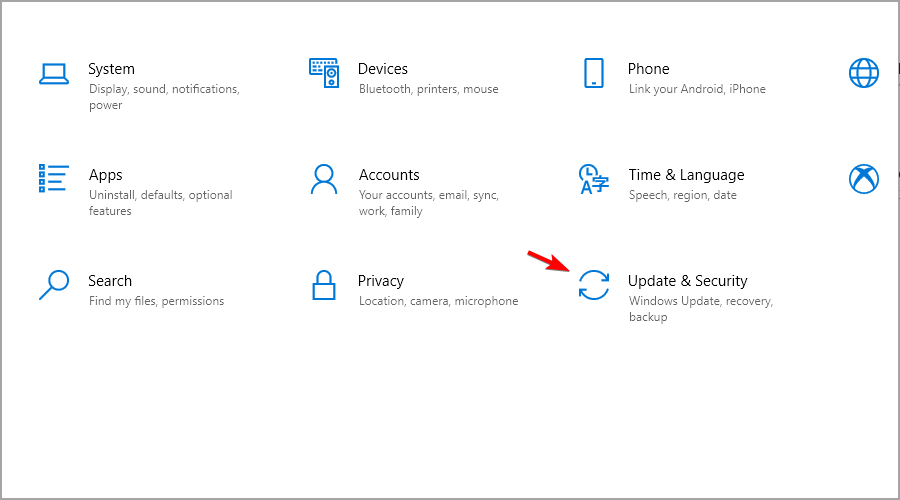
- Navegar a la Recuperación pestaña. Haga clic en Reiniciar ahora en Inicio avanzado.
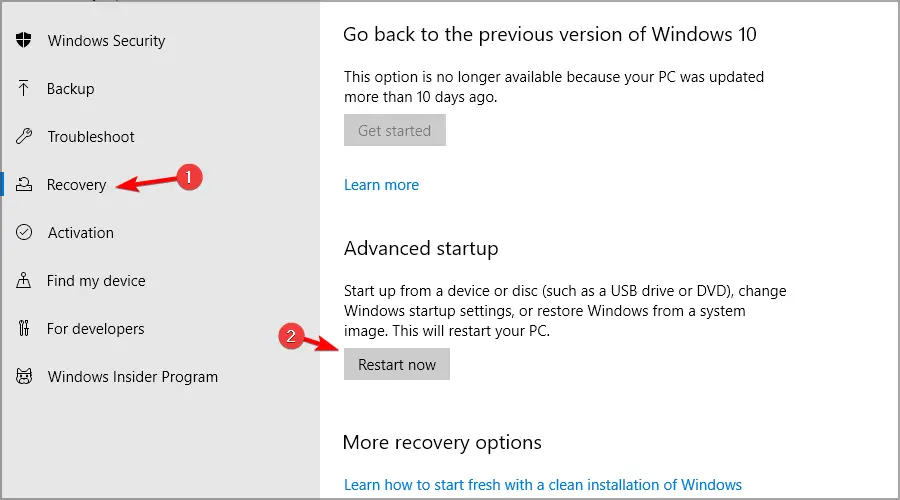
- En Inicio avanzado, vaya a Solucionar problemas, luego Opciones avanzadas.
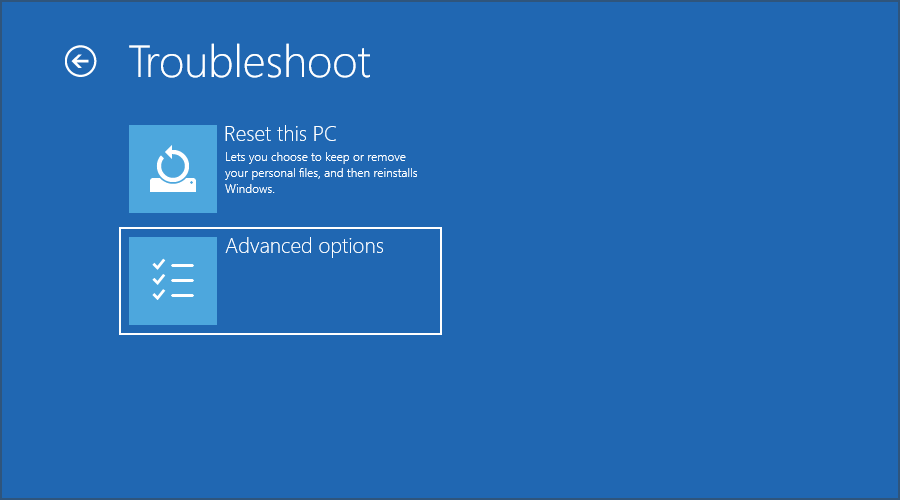
- Seleccione Configuración de firmware UEFI. Hacer clic Reiniciar.
- Después de reiniciar la computadora, debería abrir el BIOS automáticamente, así que vaya Avanzado pestaña.
- Navegar a Rendimiento, y busca overclocking.
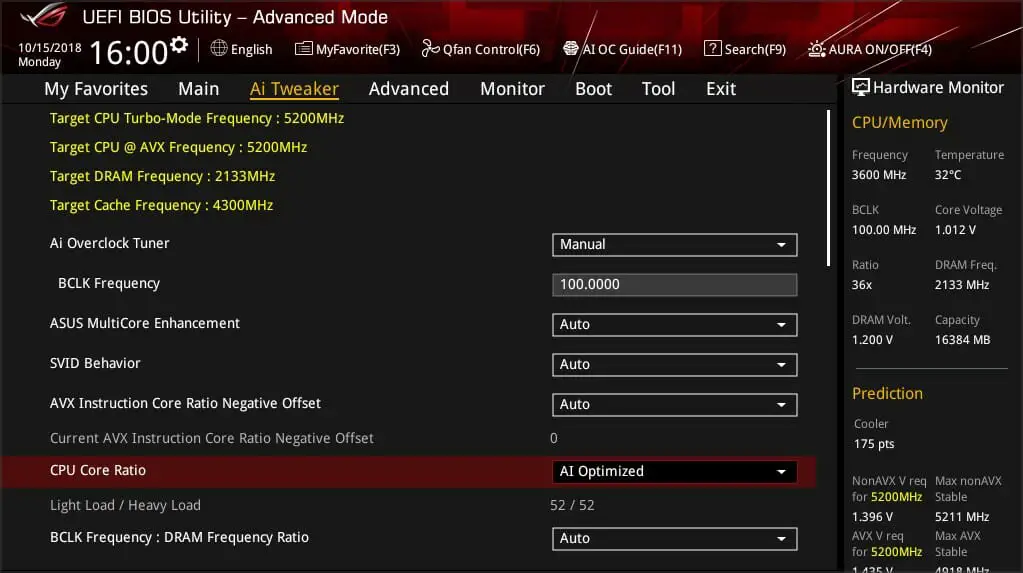
- Asegúrate de que el overclocking esté deshabilitado.
- Guarde los cambios en el BIOS (presionando F10 en su teclado), e inicie su computadora normalmente.
Si tuvo problemas para seguir estas soluciones, visite nuestra guía sobre cómo acceder al BIOS para obtener instrucciones detalladas y métodos alternativos.
Whea Error incorregible puede ser causado por el overclocking, por lo que si está utilizando un software de overclocking, asegúrese de desactivarlo.
2. Compruebe si hay algún problema de hardware
- prensa ventanas clave + X y seleccione Windows PowerShell (Administrador).
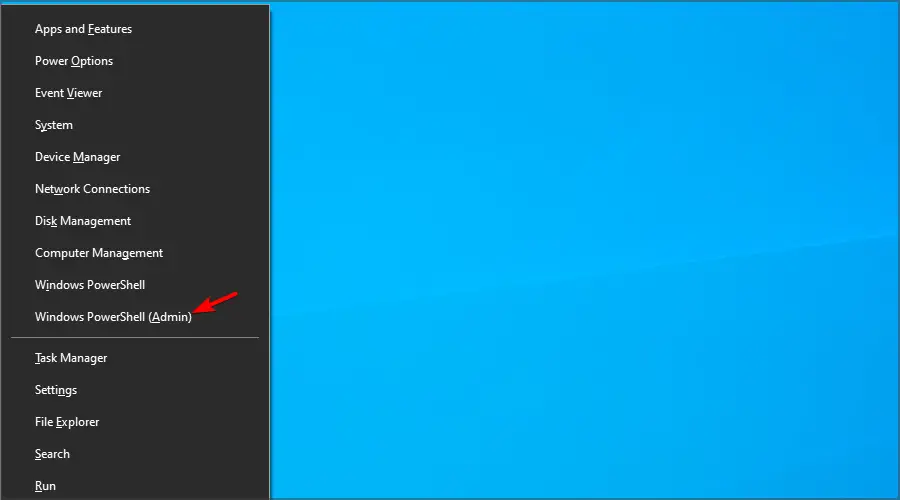
- Ahora ejecuta el siguiente comando:
chkdsk /f C: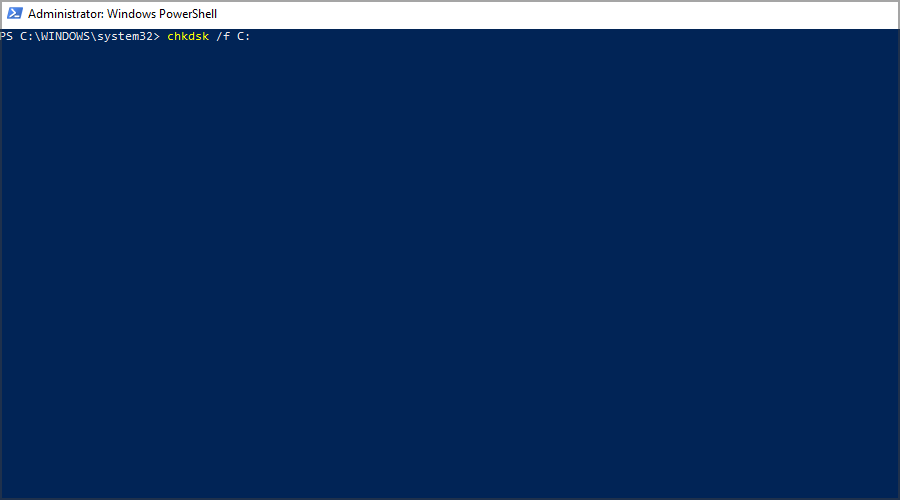
- prensa Y para programar un reinicio.
- Reinicie su PC y espere a que finalice el escaneo.
El error incorregible de Whea a menudo es causado por problemas de SSD, por lo tanto, sugerimos utilizar un software de reparación de BSOD especializado como Restoro para solucionarlo.
3. Ejecute el diagnóstico de memoria de Windows
- prensa ventanas clave + S y tipo memoria. Seleccione Diagnóstico de memoria de Windows.
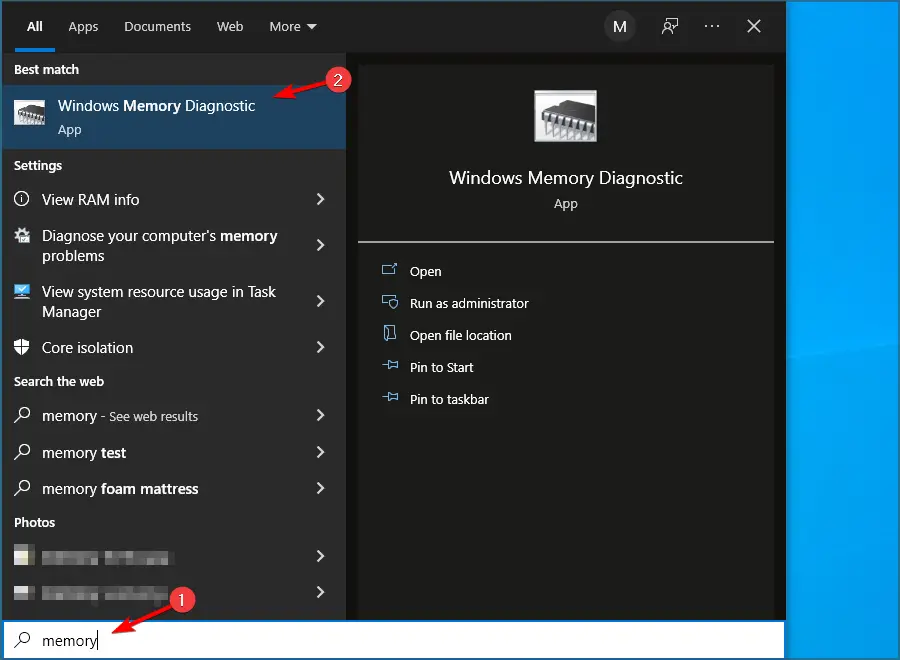
- Seleccione Reinicie ahora y busque problemas.
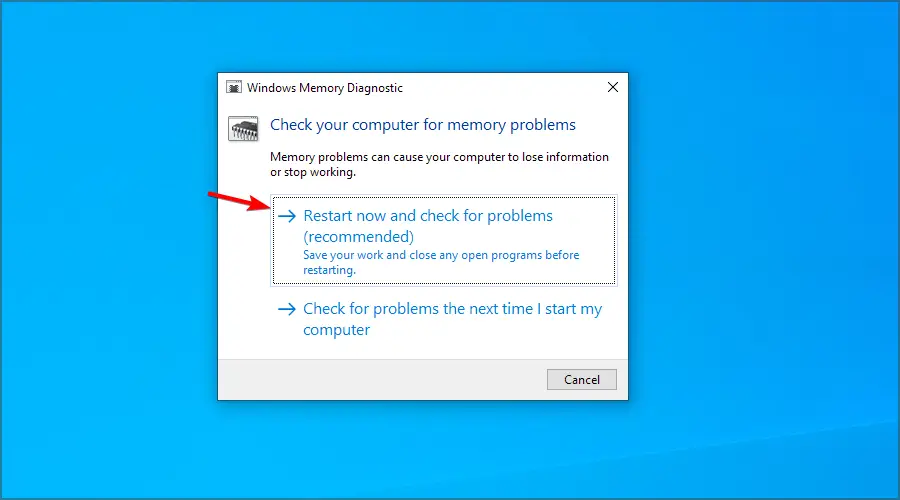
- Si se detiene en el camino, como en el disco duro, verifique los errores y luego intente reemplazar la memoria.
Consejo de experto: Algunos problemas de la PC son difíciles de abordar, especialmente cuando se trata de repositorios dañados o archivos de Windows faltantes. Si tiene problemas para corregir un error, es posible que su sistema esté parcialmente dañado. Recomendamos instalar Restoro, una herramienta que escaneará su máquina e identificará cuál es la falla.
Haga clic aquí para descargar y comenzar a reparar.
Si sospecha que hay problemas adicionales con el hardware, le sugerimos que utilice un software de diagnóstico de hardware para identificar la causa.
4. Actualice sus controladores
- prensa ventanas clave + X y seleccione Administrador de dispositivos.
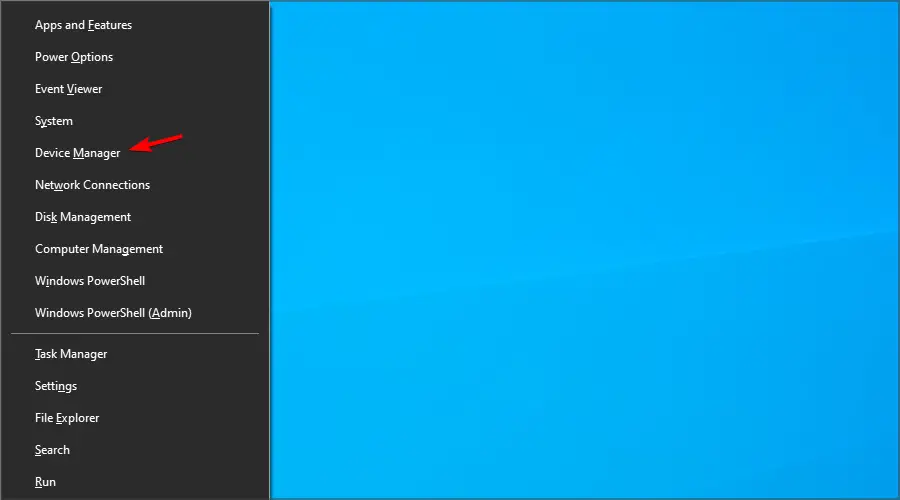
- Localice el controlador que cree que está causando el problema, haga clic con el botón derecho y elija Actualizar controlador.
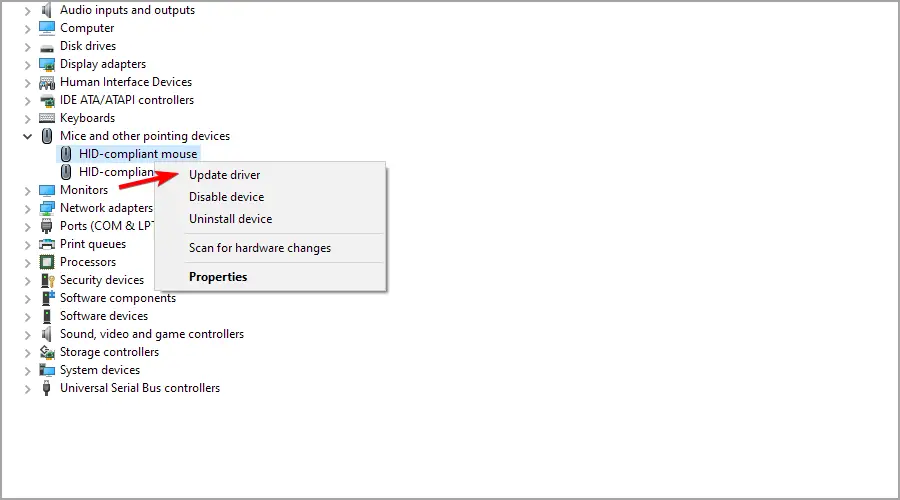
- Seleccione Buscar automáticamente controladores y esperar a que termine el proceso.
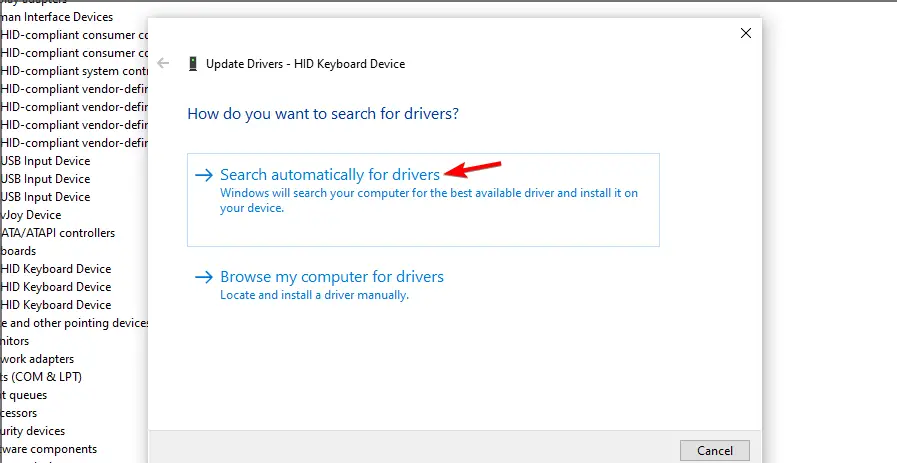
- Repita esto para todos los controladores que crea que responden a este problema.
Los controladores pueden conducir a BSOD Whea Error incorregible por lo que mantenerlos actualizados es crucial.
Actualizar los controladores manualmente puede ser un proceso tedioso, especialmente si necesita actualizar varios de ellos, pero puede hacer que este proceso sea mucho más rápido si utiliza un software de actualización de controladores.
6. Desinstale las actualizaciones de Windows problemáticas
- prensa ventanas clave + I para abrir el Ajustes aplicación
- Ahora ve a la Actualización y seguridad sección.
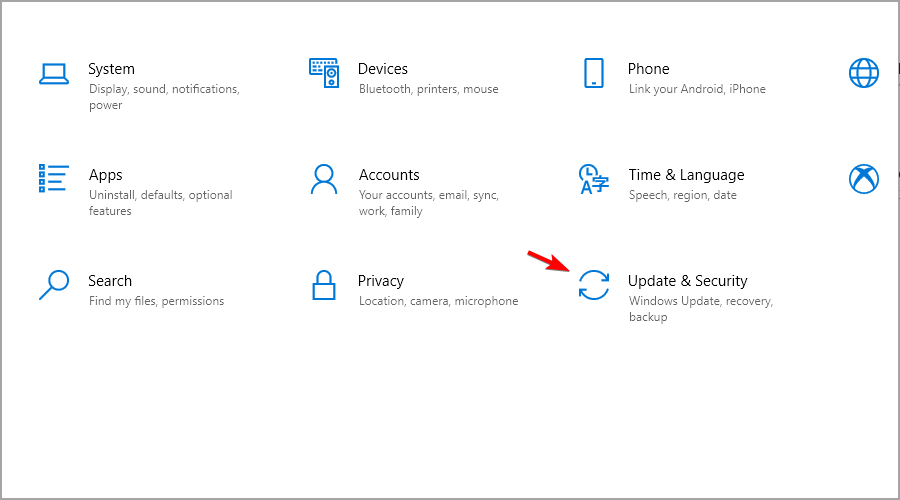
- Haga clic en Ver historial de actualizaciones.
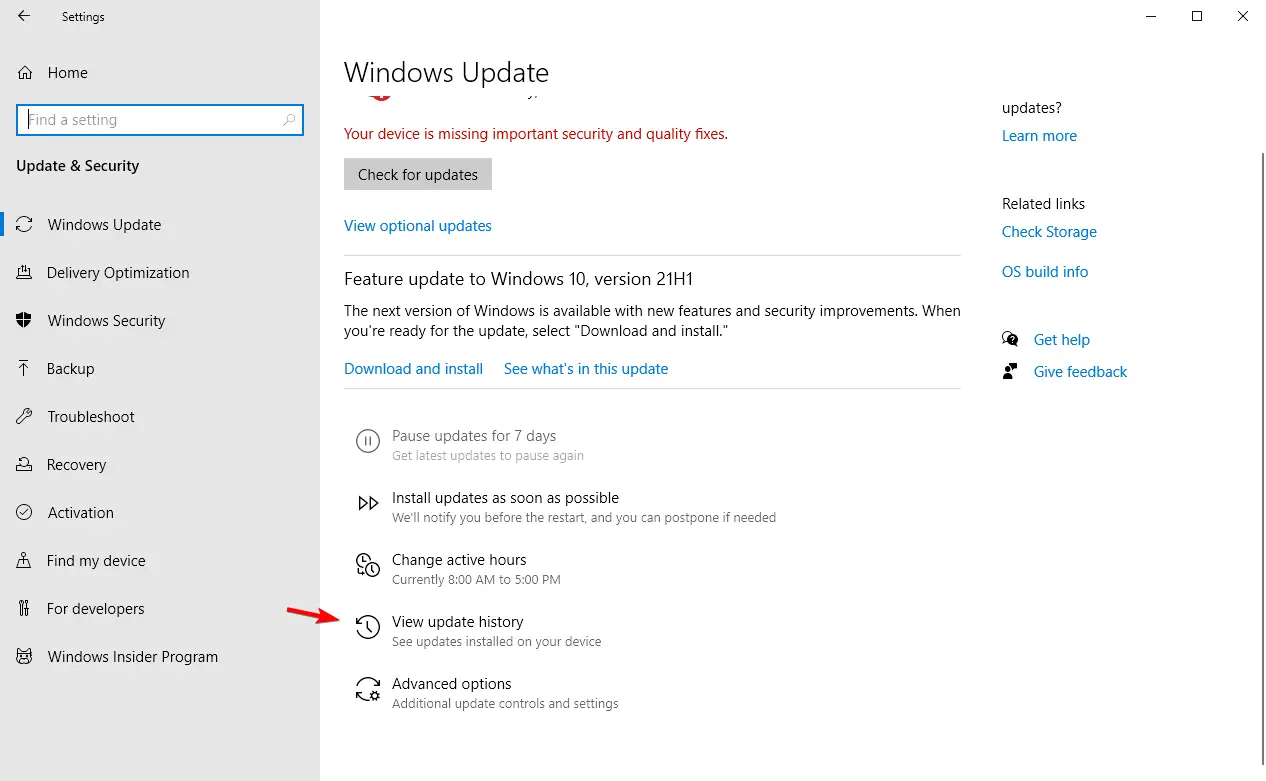
- Ahora haga clic en Desinstalar actualizaciones.
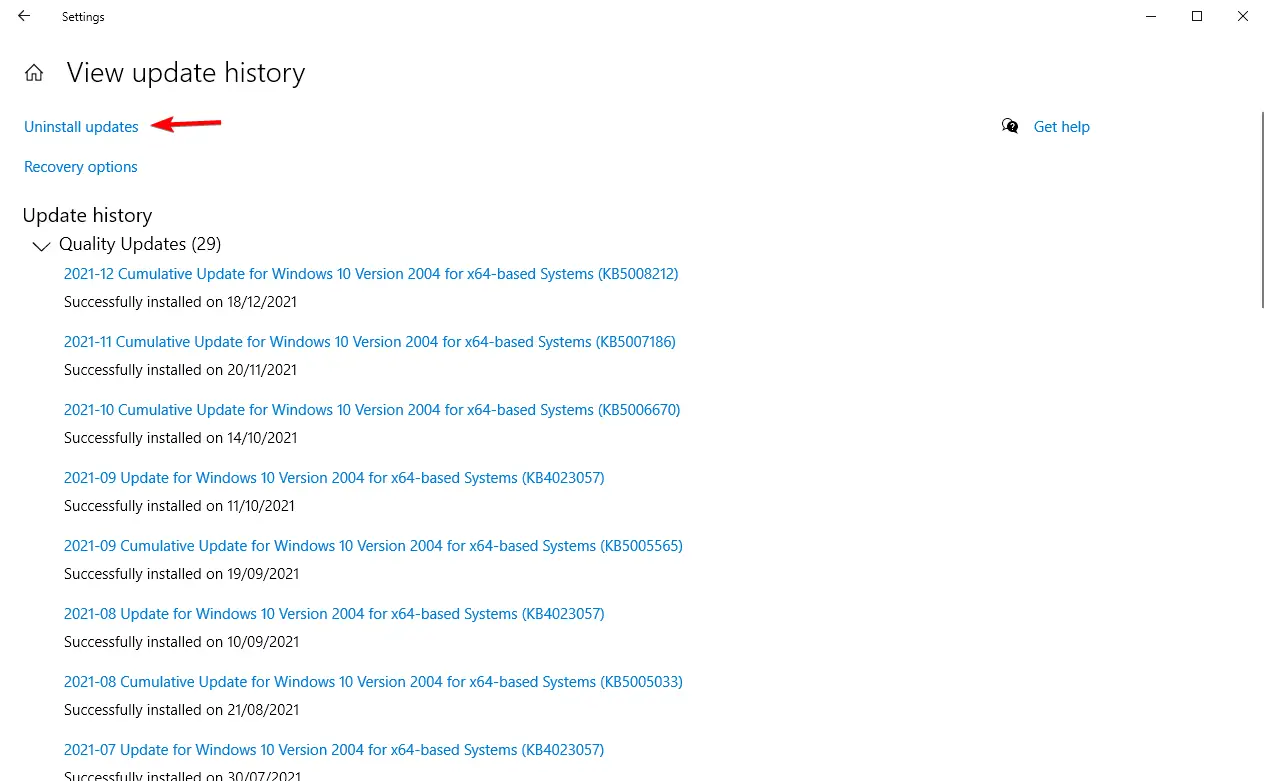
- Una lista Ahora aparecerán las actualizaciones.

- Haga doble clic en una actualización específica para eliminarla.
Según los usuarios, la Whea Error incorregible a veces puede aparecer debido a actualizaciones problemáticas de Windows. Para obtener más información, visite nuestra guía sobre cómo eliminar las actualizaciones fallidas de Windows.
7. Deshabilite la función Turbo Boost en BIOS
- Reinicia tu PC y sigue presionando F2 para ingresar al BIOS.
- Una vez que ingreses, busca Turbo opción.
- Desactívelo y guarde los cambios.
NOTA
Para ver cómo encontrar esta función, le sugerimos consultar el manual de su placa base.
8. Deshabilitar dispositivos de audio adicionales
- prensa ventanas clave + S y entrar sonar. ahora elige Cambiar los sonidos del sistema.

- Cuándo Sonar se abre la ventana, vaya a Reproducción pestaña. Haga clic derecho en cada dispositivo de audio no predeterminado y elija Desactivar.
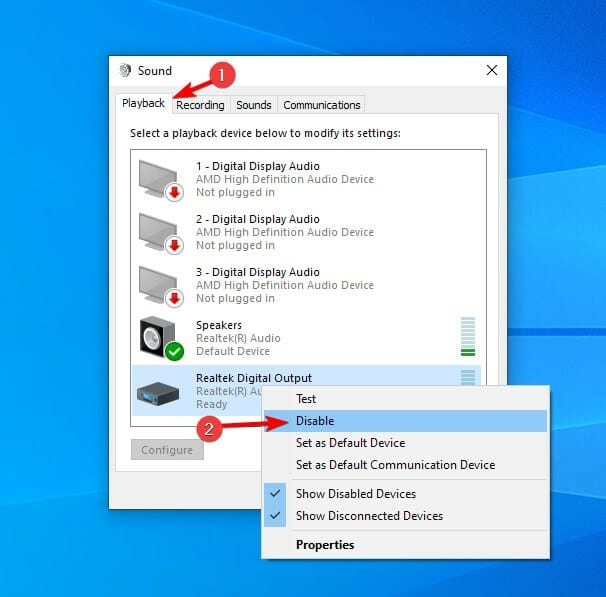
- Repita los mismos pasos para todos los dispositivos de grabación también.
- Después de hacer eso, haga clic en Aplicar y OK para guardar los cambios.
Algunos usuarios también recomiendan deshabilitar dispositivos de audio adicionales desde el Administrador de dispositivos. Para ello, sigue estos pasos:
- prensa ventanas clave + X y elige Administrador de dispositivos.
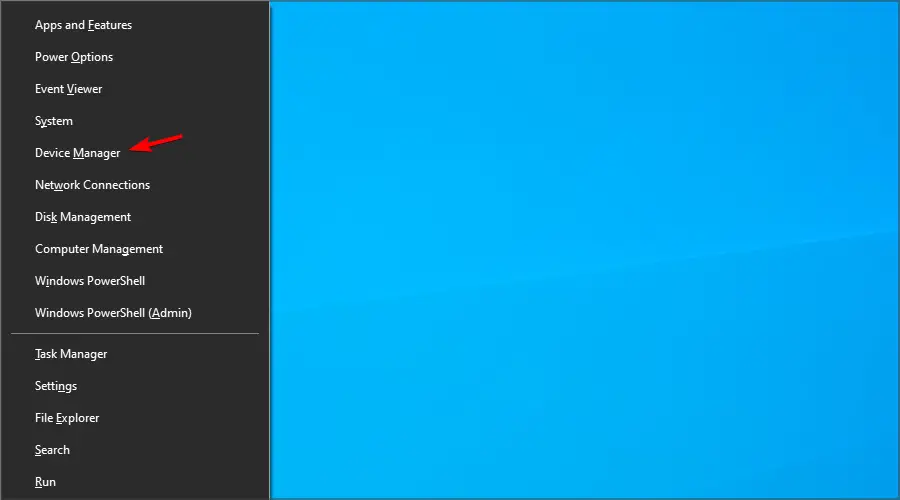
- Localice sus dispositivos de audio y deshabilite todos los dispositivos excepto el predeterminado.
- Para deshabilitar un dispositivo, simplemente haga clic derecho sobre él y elija Deshabilitar dispositivo del menú.
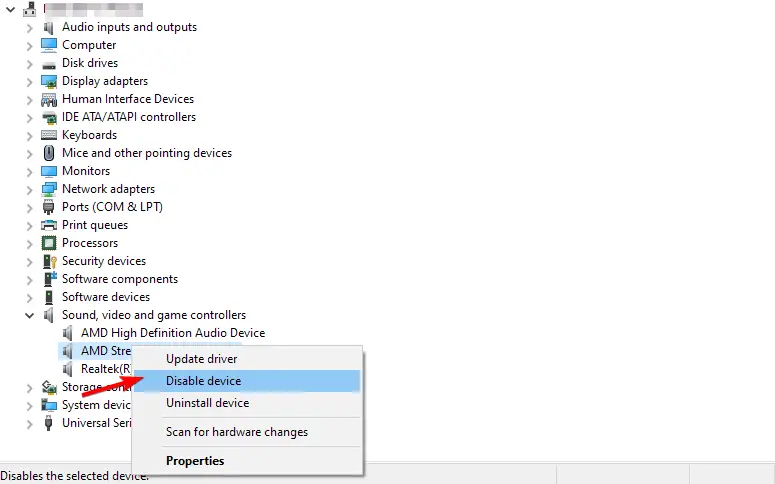
- Cuando aparezca el mensaje de confirmación, haga clic en sí
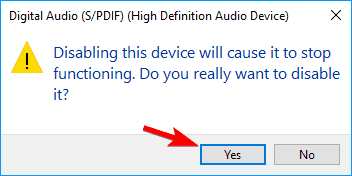
Según los usuarios, la Whea Error incorregible El mensaje puede aparecer debido a sus dispositivos de audio. Para solucionar el problema, debe encontrar y deshabilitar dispositivos de entrada y salida de audio adicionales.
Después de deshabilitar todos los dispositivos no predeterminados, el problema debería resolverse.
¿Cómo puedo corregir el error incorregible de Whea en Windows 11?
Usar Restaurar sistema
- prensa ventanas clave + R y tipo rstui.

- Ahora haga clic Próximo para proceder.
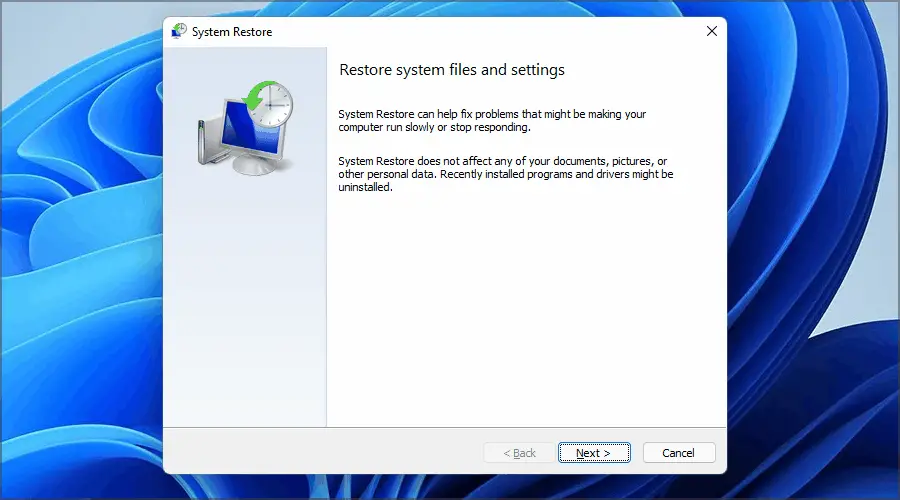
- Seleccione el punto de restauración deseado y haga clic en Próximo.
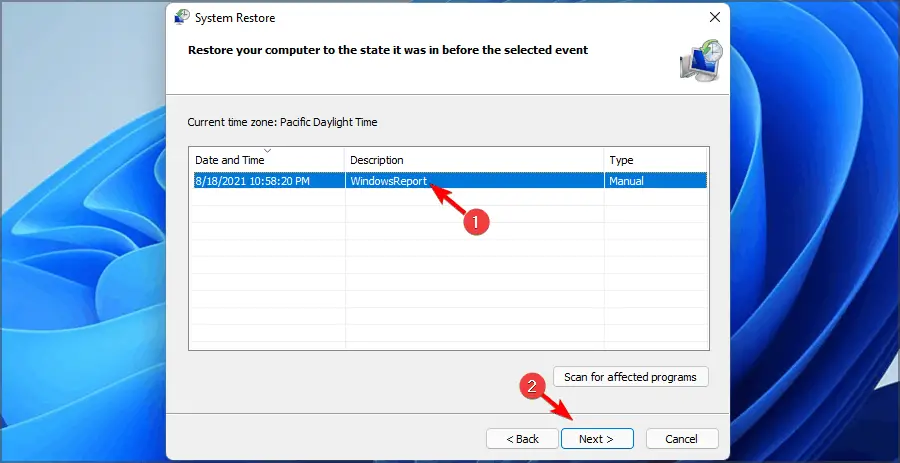
- Siga las instrucciones en pantalla para completar el proceso.
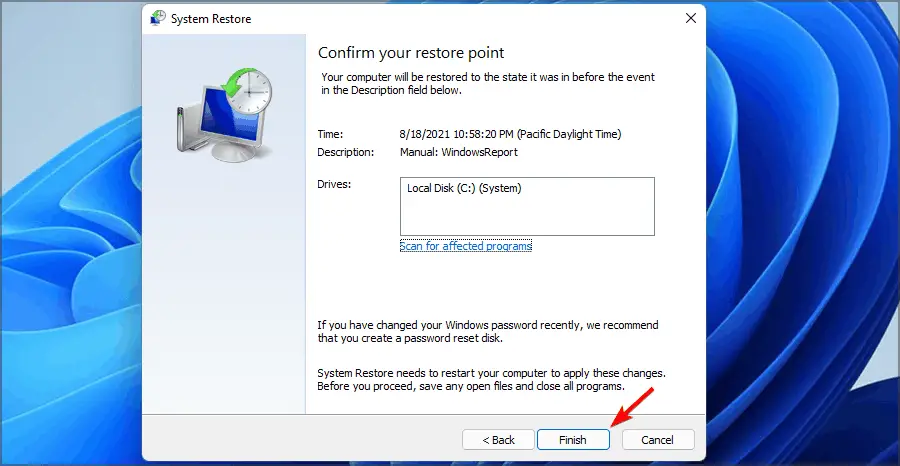
Si el problema persiste, aquí hay más soluciones para corregir el error incorregible de Whea en Windows 11 de una vez por todas.
¿Por qué aparece el error incorregible de Whea al iniciar?
A veces, este problema le impedirá iniciar Windows. Hay formas de solucionarlo y, para obtener más información, visite nuestra guía sobre el bucle de pantalla azul.
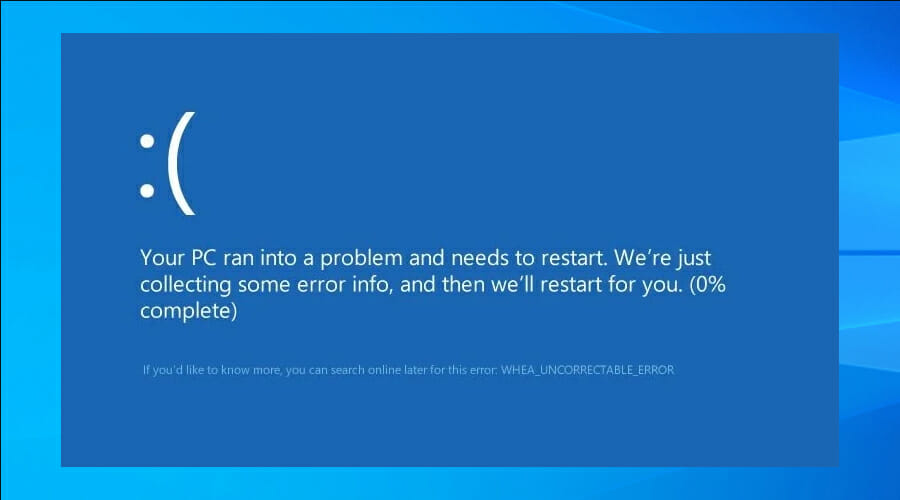
En cuanto a las causas de este comportamiento, son las siguientes:
- Overclock inestable
- Hardware defectuoso
- Mal conductor
Este error puede ser problemático ya que obligará a su PC a reiniciarse, pero esperamos que haya logrado solucionarlo utilizando nuestras soluciones.
En caso de que el problema persista, le recomendamos que consulte más soluciones sobre cómo solucionar el error interno de Whea en Windows 10.
Háganos saber cuál de los métodos funcionó mejor para usted dejándonos un mensaje en la sección de comentarios a continuación.

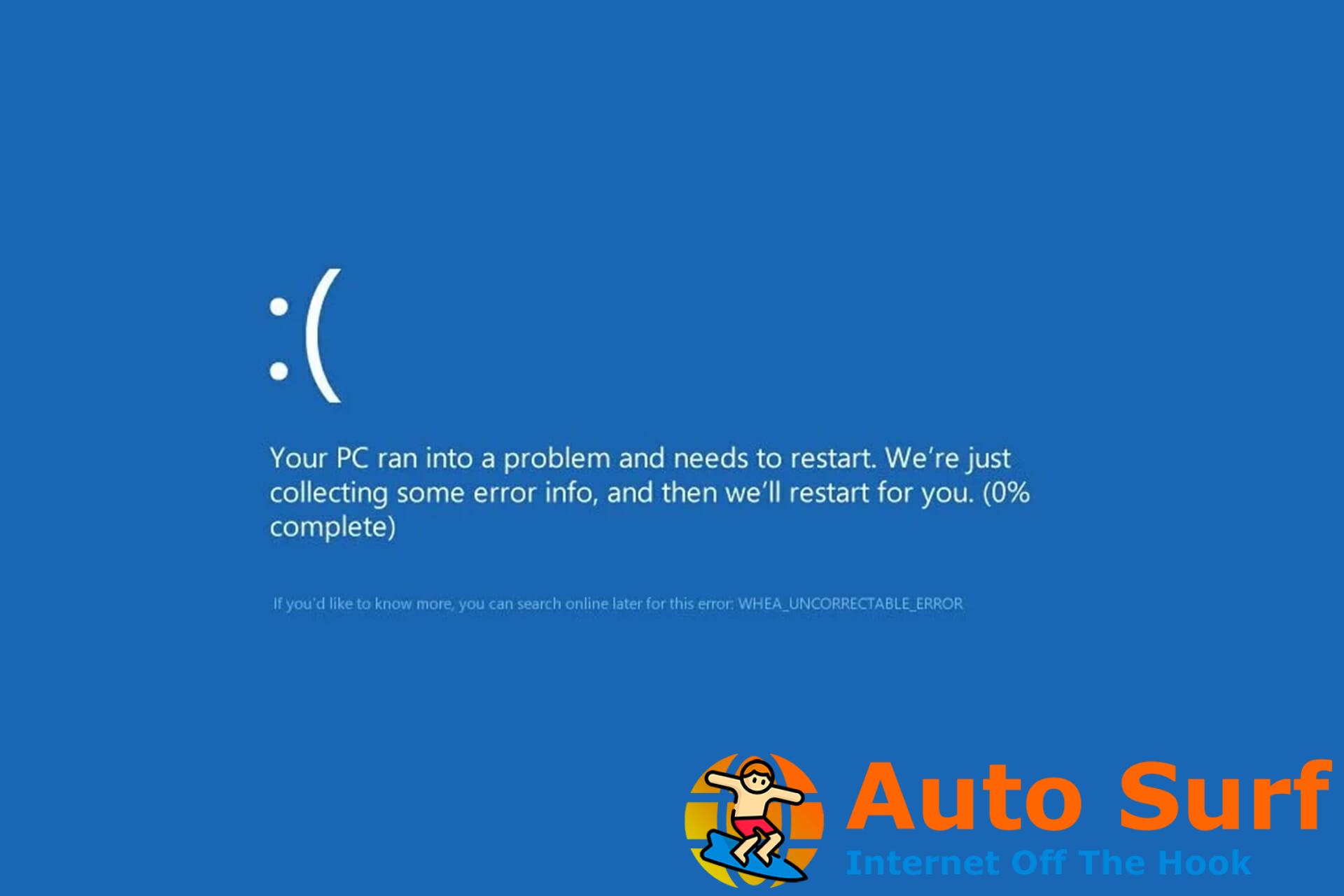
![Las mejores herramientas de migración de Windows 11 para una fácil transferencia de datos [5+] Las mejores herramientas de migración de Windows 11 para una fácil transferencia de datos [5+]](https://auto-surf.ro/wp-content/uploads/1673630657_Las-mejores-herramientas-de-migracion-de-Windows-11-para-una-768x512.jpg?v=1673630658)
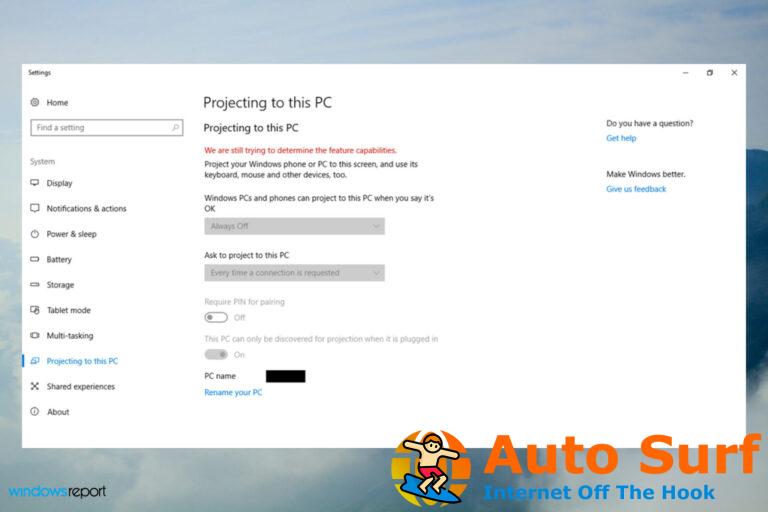

![Falta Windows.devices.smartcards.dll [Expert Fix] Falta Windows.devices.smartcards.dll [Expert Fix]](https://auto-surf.ro/wp-content/uploads/1644631564_568_Falta-Windowsdevicessmartcardsdll-Expert-Fix-768x768.jpg?v=1644631566)